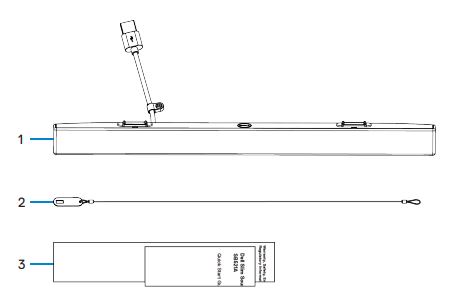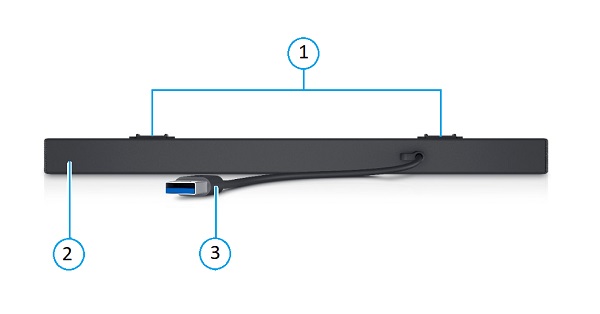- Contenu de la boîte de la barre de son Dell SB521A Slim
- Caractéristiques de la barre de son Slim
- Configuration de votre barre de son Slim
- Écrans pris en charge
- Dépannage
- Informations supplémentaires

(Figure 1. Découvrez la barre de son la plus fine et la plus légère du monde. Celle-ci se caractérise par une clarté sonore exceptionnelle ainsi qu'un système de fixation magnétique qui s'adapte facilement à certains écrans Dell, pour éviter d'encombrer le bureau. Barre de son Dell Slim - SB521A)
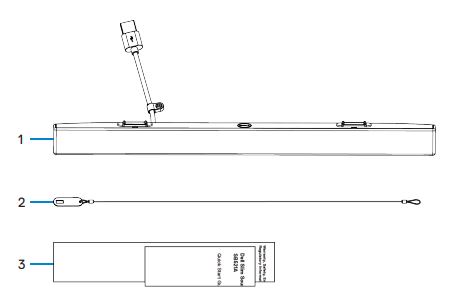
(Figure 2. Contenu de la boîte de la barre de son Dell SB521A Slim)
| 1 |
Barre de son Slim |
2 |
Câble de boucle de sécurité |
| 3 |
Documents |
|
|
Retour au début
Vue avant

(Figure 3. Vue avant de la barre de son Dell SB521A Slim)
Vue d'extrémité

(Figure 4. Vue d'extrémité de la barre de son Dell SB521A Slim)
Caractéristiques du produit
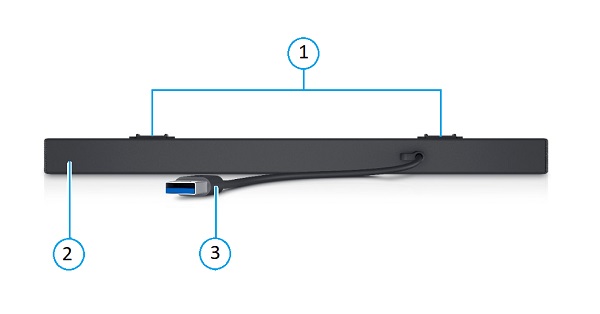
(Figure 5. Vue arrière de la barre de son Dell SB521A Slim - Caractéristiques du produit)
| 1 |
2 pattes magnétiques |
2 |
Barre de son Slim |
| 3 |
Câble USB Type-A |
|
|
Retour au début
Compatibilité
Systèmes d’exploitation :
- Windows 7, 8, 8.1, 10 et 11
- Système d’exploitation Mac (ordinateur personnel)
- Système d'exploitation Chrome
- Linux
- Système d'exploitation léger
Plug-and-Play.
Connexion de la barre de son Slim
La barre de son Dell SB521A Slim est dotée de deux pattes magnétiques qui permettent de la fixer sous un écran plat Dell. Un câble USB Type-A est utilisé pour se connecter à l'écran. Le câble USB montant de l’écran se connecte à votre ordinateur de bureau ou à votre ordinateur portable.

(Figure 6. Connecteur USB Type-A)
Remarque : Assurez-vous de connecter le câble de données sortantes USB approprié entre votre écran et votre ordinateur en vérifiant le manuel de votre écran.
Retour au début
Vous pouvez installer la barre de son SB521A sur les écrans suivants :
| Haut-parleur |
Modèle d’écran |
| SB521A |
- Écran Dell 22 - P2222H
- Écran Dell 22 USB-C - P2223HC
- Écran Dell 22 - P2225H
- Écran Dell 24 - P2422H
- Écran Dell 24 USB-C - P2422HE
- Écran Dell 24 - P2422HA
- Écran Dell 24 - P2423
- Écran Dell 24 - P2423D
- Écran Dell 24 - P2423DE
- Écran Dell 24 - P2425H
- Écran Dell 24 - P2425HE
- Écran Dell 24 - P2425
- Écran Dell 24 - P2425E
- Écran Dell 27 - P2721Q
- Écran Dell 27 - P2722H
- Écran Dell 27 USB-C - P2722HE
- Écran Dell 27 - P2723D
- Écran Dell 27 - P2723DE
- Écran Dell 27 4K - P2723QE
- Écran Dell 27 - P2725H
- Écran Dell 27 - P2725HE
- Écran Dell 32 - P3221D
- Écran Dell 32 USB-C - P3223DE
- Écran Dell 32 - P3223QE
- Écran incurvé Dell 34 - P3421W
- Écran Dell 34 - P3424WE
|
- Écran Hub Dell Ultrasharp 24 USB-C - U2421E
- Écran Dell UltraSharp 24 - U2422H
- Écran Dell UltraSharp 24 - U2422HE
- Écran Dell UltraSharp 24 - U2422HX
- Écran Dell UltraSharp 24 - U2424H
- Écran Dell UltraSharp 24 - U2424HE
- Écran Dell UltraSharp 27 - U2722D
- Écran Dell UltraSharp 27 - U2722DE
- Écran Dell UltraSharp 27 - U2722DX
- Écran Dell UltraSharp 27 - U2723QE
- Écran Dell UltraSharp 27 - U2723QX
- Écran Dell UltraSharp 27 - U2724D
- Écran Dell UltraSharp 27 - U2724DE
- Écran Hub Dell Ultrasharp 30 USB-C - U3023E
- Écran Hub Dell Ultrasharp 32 4K USB-C - U3223QE
|
Retour au début
| Problèmes |
Solutions possibles : |
| Impossible de mettre la barre de son sous tension |
- Assurez-vous que le câble USB montant est connecté de votre ordinateur à l'écran Dell pour activer la passerelle USB. Ce câble USB supplémentaire montant est requis si votre ordinateur utilise un câble HDMI ou DisplayPort.
- Vérifiez que le câble USB de la barre de son est correctement connecté au port USB de l'écran Dell.
Remarque : Les écrans Dell sont livrés avec le câble montant inclus. (USB Type-C vers Type-C ou USB Type-A vers Type-B) Consultez le guide de l’utilisateur de votre moniteur pour identifier le port montant de votre moniteur particulier.
|
| La barre de son est activée, mais ne fonctionne pas |
- Déconnectez la barre de son et redémarrez votre ordinateur. Reconnectez la barre de son et vérifiez si elle fonctionne à nouveau.
- Ouvrez le Gestionnaire de périphériques de votre ordinateur et vérifiez si la barre de son est répertoriée sous Périphériques audio.
- Testez le port USB de l'écran Dell en y connectant un autre appareil USB.
- Testez la barre de son en la connectant directement à votre ordinateur via USB.
- Si la barre de son fonctionne sur l'ordinateur, il se peut que vous ayez un port USB défectueux sur l'écran Dell ou un câble USB montant défectueux.
- Si la barre de son ne fonctionne pas, elle peut être défectueuse et doit être remplacée. Dans les deux cas, cochez Contacter Dell pour obtenir de l'aide.
|
| Pas de son dans la barre de son |
- Assurez-vous que la barre de son est l'appareil de lecture par défaut sur les paramètres audio Windows.
- Essayez de connecter la barre de son à différents ports USB sur l'écran Dell.
- Réglez les niveaux de volume sous Windows et l'application en cours d'utilisation. En outre, il est possible de lire un autre fichier audio ou un support en ligne.
- Nettoyez ou rebranchez tous les câbles. Testez la barre de son avec une autre source audio, par exemple à partir d'un autre ordinateur.
- Allez dans le Panneau de configuration de votre ordinateur et cliquez sur Son. Vérifiez si la barre de son Dell SB521A Slim s'affiche dans la liste des périphériques de lecture sous l'onglet Lecture de la boîte de dialogue Son. Si la barre de son Dell SB521A Slim n'est pas l'appareil par défaut (indiqué par une coche verte en regard de l'icône). Cliquez avec le bouton droit de la souris sur la barre de son Dell SB521A Slim et sélectionnez Définir la valeur par défaut > Appareil par défaut.
- Réinstallez les pilotes intégrés ou les pilotes de carte son, puis redémarrez l'ordinateur.
|
| Distorsion du son |
- Définissez toutes les commandes de volume sur leurs valeurs moyennes.
- Diminuez le volume de l'application audio.
- Testez la barre de son à l'aide d'une autre source audio, par exemple un autre ordinateur.
- Assurez-vous qu'aucun dispositif magnétique ou objet n'obstrue les haut-parleurs sur la barre de son.
|
| Sortie audio non équilibrée |
- Définissez les commandes d’équilibrage audio Windows des haut-parleurs gauche et droit sur leurs points intermédiaires.
- Dépannez la carte son de l'ordinateur.
|
| Faible volume |
- Définissez toutes les commandes de volume Windows sur leurs valeurs maximales.
- Augmentez le volume de l'application audio.
- Testez la barre de son à l'aide d'une autre source audio, par exemple un autre ordinateur.
|
| Bourdonnement |
- Vérifiez si d'autres objets sont connectés à la barre de son.
- Assurez-vous que la barre de son est fixée à l'écran. Vérifiez qu’aucun objet ne pend de la barre de son ou ne la touche, ou qu’aucun objet ne soit coincé près de l’aimant de la barre de son.
- Essayez de réduire le volume à l'aide des commandes de volume Windows.
- Assurez-vous que les câbles n'interfèrent pas avec la barre de son.
|
| La barre de son ne peut pas être montée sur l'écran |
- Vérifiez si le modèle d'écran utilisé prend en charge la barre de son.
- Pour plus d'informations sur les modèles d'écran pris en charge, consultez la page SB521A sur https://www.dell.com.
- Vérifiez si les logements de la barre de son de l'écran sont ouverts et qu'aucun cache en mylar ne les obstrue.
|
Retour au début
Site de support de la barre de son Dell SB521A Slim
Apprenez à utiliser et à dépanner la barre de son que vous utilisez sur votre écran et sur votre ordinateur. Vous trouverez des informations de dépannage, des guides d’utilisation et des vidéos de support pertinentes pour vous aider.
Pour obtenir le Guide de l'utilisateur de la barre de son Dell SB521A Slim, accédez à la page du manuel en ligne de la barre de son Dell SB521A Slim. Touchez ou cliquez sur Afficher le PDF à droite du Guide de l’utilisateur SB521A dans la section Manuels et documents.
Retour au début